

作者: Adela D. Louie, 最新更新: 2021年6月16日
你喜欢使用 WhatsApp应用程序? 您是否有一些重要的聊天记录要转移到您的电子邮件中? 好吧,你来对地方了。 因为在这篇文章中,我们将向您展示如何 通过电子邮件转移 WhatsApp 聊天 无论您使用的是 Android 设备还是 iPhone 设备。
WhatsApp 应用程序是当今最常用的消息传递应用程序之一。 这是因为此应用程序是您向位于任何地方的其他人发送消息、照片和视频的可靠方式。 另外,它是免费使用的。 您只需将您的电话号码注册到 WhatsApp 并将您的联系人同步到该应用程序,以便您查看联系人中的谁使用相同的应用程序。
WhatsApp 的一大特色是它的电子邮件聊天。 通过此功能,您将能够复制聊天内容并将其传输到 Android 和 iPhone 设备。 如果您要将此功能与 WhatsApp 备份,众所周知,电子邮件聊天非常灵活。
这是因为使用电子邮件聊天功能可以让您存储您想要的聊天内容,您还可以与其他用户共享聊天内容或将其打印出来。 但是对于一些 WhatsApp 用户来说,并不知道这个功能。 这就是为什么在这篇文章中,我们将向您展示如何通过电子邮件为 Android 设备和 iPhone 设备传输 WhatsApp 聊天。
第 1 部分。 知道如何通过电子邮件传输 WhatsApp 聊天的好处第 2 部分。 如何在 Android 和 iPhone 设备上通过电子邮件传输 WhatsApp 聊天第 3 部分。 将数据从一台设备传输到另一台设备的重要建议
当然,能够通过电子邮件传输 WhatsApp 聊天会带来一些您可以利用的好处。
在通过电子邮件传输 WhatsApp 聊天时,取决于您使用的设备。 这就是为什么在这里,我们将向您展示如何在 Android 和 iPhone 设备上通过电子邮件传输 WhatsApp 聊天。
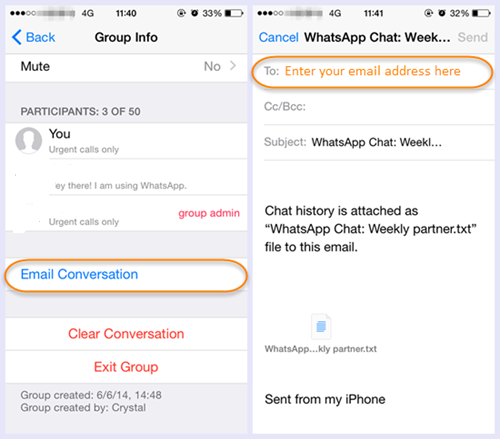
为了让您在 iPhone 上通过电子邮件传输 WhatsApp 聊天,以下是您需要遵循的步骤。
第 1 步:在 iPhone 上启动 WhatsApp 应用程序,然后选择要通过电子邮件传输的聊天或对话。 然后选择您希望在联系信息中输入的聊天名称。
步骤 2:之后,继续并点击“导出聊天”按钮。 然后在屏幕上出现的弹出框中,继续并点击邮件。 然后,您需要从两个选项中进行选择 - 附加媒体和无媒体。
步骤3:之后,继续输入您的电子邮件地址,然后点击发送按钮。 然后,您选择的聊天将自动附加到您的电子邮件中。
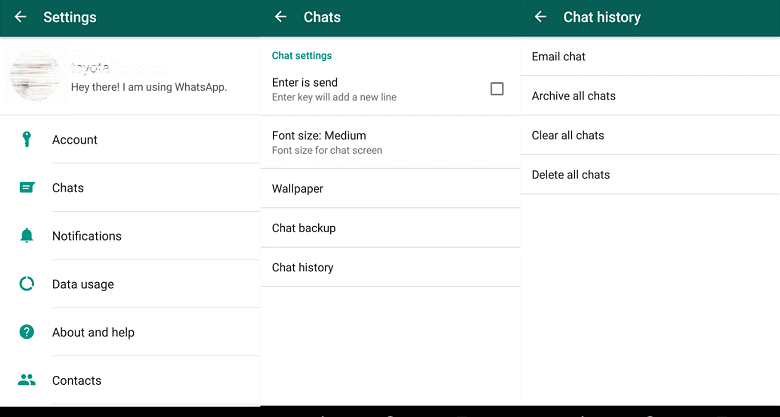
如果您使用的是 Android 设备,这里有一个关于如何通过电子邮件传输 WhatsApp 聊天的简单指南。
第 1 步:在您的 Android 设备上,继续并启动您的 WhatsApp 应用程序。
第 2 步:然后在屏幕的右上角,点击设置,然后点击聊天。
第 3 步:然后,继续点击聊天历史记录,然后选择电子邮件聊天。
第 4 步:之后,继续并选择您要使用电子邮件传输的聊天。 然后,该应用程序还会要求您从两个选项中进行选择。 您可以选择“附加媒体”或“无媒体”选项。
第 5 步:之后,继续并在提供的字段中输入您的电子邮件地址。 输入电子邮件地址后,请继续点击“发送”按钮。 使用电子邮件转移 WhatsApp 聊天后,您可以继续导航到电子邮件的邮箱以查找您发送的聊天。
由于我们谈论的是将您的数据从一台设备传输到另一台设备,因此大多数人还想知道如何将 Android 和 iPhone 设备上的其他数据传输到其他设备,例如 将数据从安卓传输到 iPhone. 有了这个,我们可以为您提供的最推荐的工具是 FoneDog电话转接。
FoneDog 电话传输将允许您将其他数据从一台设备传输到另一台设备,例如您的视频、音乐、消息、联系人和照片。 您可以让它们在 iOS 设备、Mac、Android 和 Windows 计算机等其他设备之间传输。 此外,此工具是您可以使用的最安全的工具,因为它不会影响您拥有的任何其他现有数据。
人们也读如何将数据从Android传输到Android如何将旧 iPhone 转移到新 iPhone
我们上面给您的解决方案是一种简单的方法,您可以 通过电子邮件转移 WhatsApp 聊天. 使用这些指南,您将能够轻松安全地在 Android 和 iPhone 设备上执行此过程。
发表评论
评论
热门文章
/
有趣乏味
/
简单困难
谢谢! 这是您的选择:
Excellent
评分: 4.5 / 5 (基于 85 评级)